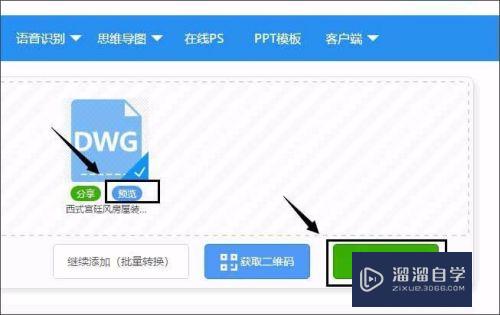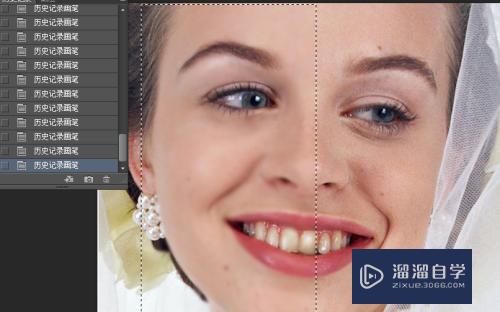CAD录制功能怎么同步以往设置的参数优质
在使用CAD2010时。我们一开始设置的图层。线性特性。在新建图形后。需要重新设置。录制功能可以解决这些问题。提高工作效率。那么CAD录制功能怎么同步以往设置的参数?一起来学习吧!
工具/软件
硬件型号:联想ThinkPad P14s
系统版本:Windows7
所需软件:CAD 2010
方法/步骤
第1步
打开工具栏的“管理”选项卡。可以看见左上角的“录制按钮”。点击按钮。会弹出一个动作框。不用理会。点击“插入消息”按钮。在弹出来的对话框输入提示内容。点击确定后会出现一个红点。表明开始录制
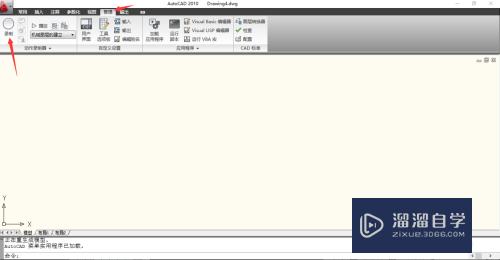
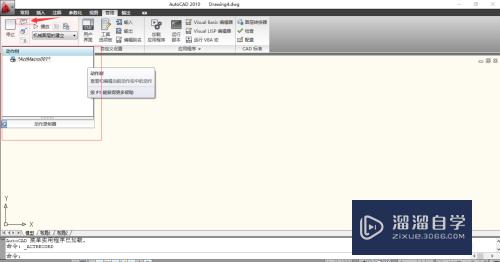
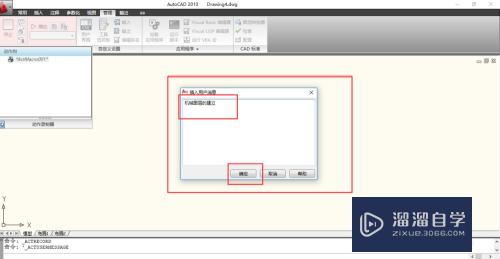
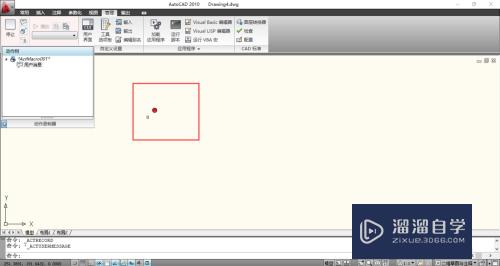
第2步
点击“常用”选项卡。设置图层和相应的参数后。返回“管理”选项卡。点击停止。在弹出框输入录制的名称。点击确定
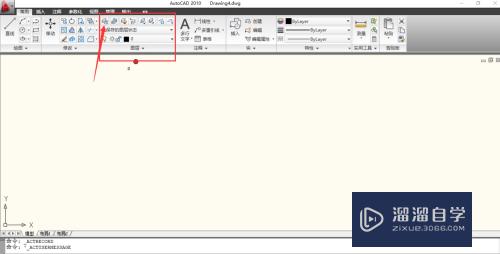
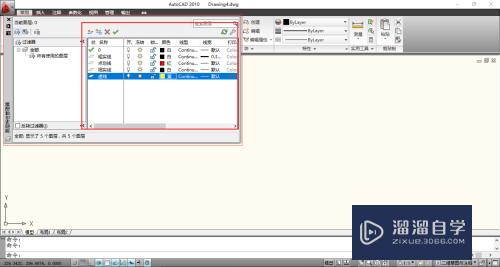
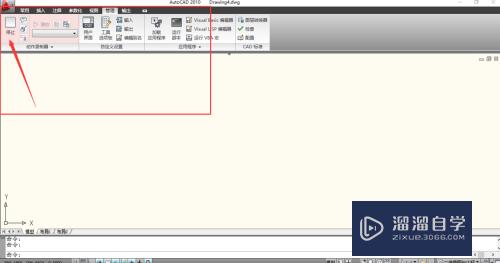
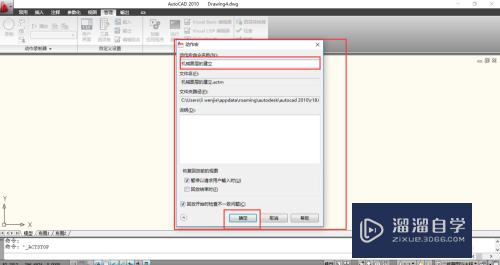
第3步
建立新的文件后。发现之前的图层信息没了。打开“管理”选项卡。点击播放。关掉弹出框。等待动作宏回放。完成后。可以看见上次设置的图层又出现了。
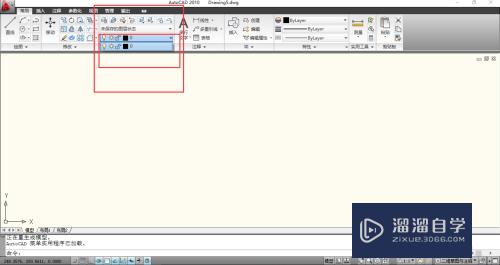
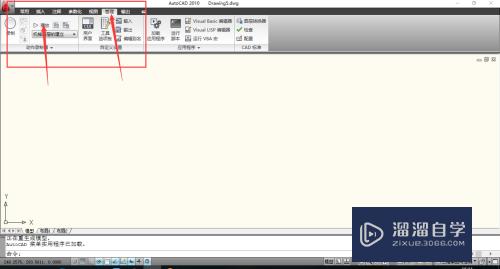
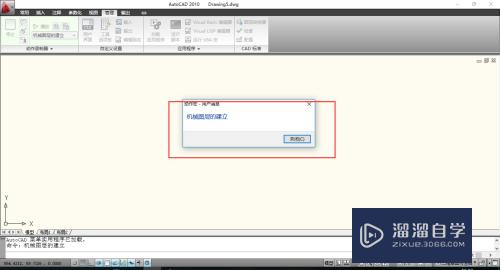
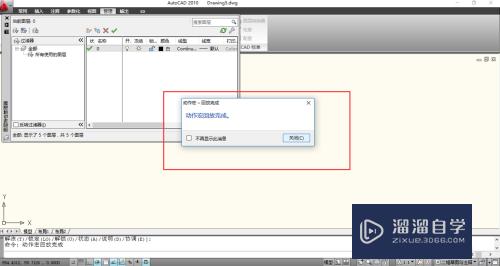
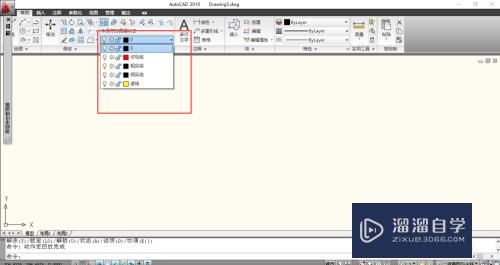
以上关于“CAD录制功能怎么同步以往设置的参数”的内容小渲今天就介绍到这里。希望这篇文章能够帮助到小伙伴们解决问题。如果觉得教程不详细的话。可以在本站搜索相关的教程学习哦!
更多精选教程文章推荐
以上是由资深渲染大师 小渲 整理编辑的,如果觉得对你有帮助,可以收藏或分享给身边的人
本文标题:CAD录制功能怎么同步以往设置的参数
本文地址:http://www.hszkedu.com/59744.html ,转载请注明来源:云渲染教程网
友情提示:本站内容均为网友发布,并不代表本站立场,如果本站的信息无意侵犯了您的版权,请联系我们及时处理,分享目的仅供大家学习与参考,不代表云渲染农场的立场!
本文地址:http://www.hszkedu.com/59744.html ,转载请注明来源:云渲染教程网
友情提示:本站内容均为网友发布,并不代表本站立场,如果本站的信息无意侵犯了您的版权,请联系我们及时处理,分享目的仅供大家学习与参考,不代表云渲染农场的立场!